相信很多朋友都遇到过以下问题,就是Windows 7 超级终端怎么打开。。针对这个问题,今天小编就搜集了网上的相关信息,给大家做个Windows 7 超级终端怎么打开。的解答。希望看完这个教程之后能够解决大家Windows 7 超级终端怎么打开。的相关问题。
XP 作为一款最经典 Windows 系统逐渐退出了电脑市场,然而进入 Windows 7 后时代,很多用户发现 XP 系统中非常好用的超级终端从Windows 7 系统中消失了,如果想在 Windows 7 中使用超级终端该怎么办呢?下面我们就来演示一下 Windows 7 超级终端怎么打开。
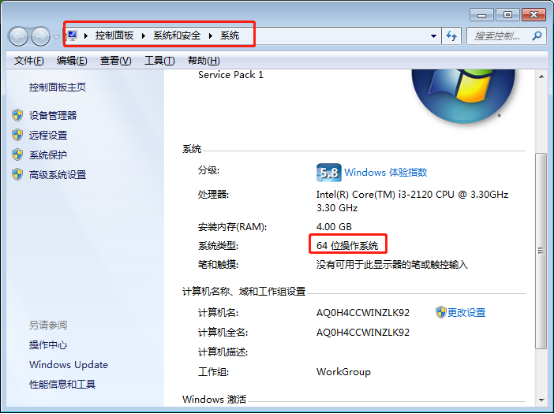
通过第三方软件打开 Windows 7 超级终端教程
1. 从网上下载 Windows 7 超级终端,并解压。

2. 点击电脑桌面左下角“开始”,在其下拉菜单中点击“控制面板”

3. 在弹出的控制面板窗口中找到“电话和调制解调器”并双击打开。

4. 弹出位置信息窗口,按提示选择国别、输入区号、电话等信息,然后点击“确定”。

5. 打开之前下载解压的文件夹,点击打开“hypertrm.exe”。

6. 如果之前没有设置位置信息,这里会再次弹出。


7. 如果设置了相关信息,就会弹出超级终端主界面,在新建描述中输入新建名称并选择喜欢的图标,设置好之后点击“确定”。

8. 弹出“电话和调制解调器”窗口,如果想要建立多个连接,可以点击“新建”和“编辑”进行新建和修正,设置完成后点击“确定”。

9. 弹出“连接到”窗口,在主机地址一栏中输入本地电脑的 IP 地址即可,最后点击“确定”。Windows 7 超级终端就可以使用了!

以上就是关于通过第三方软件打开 Windows 7 超级终端的介绍,当然直接从 XP 系统中复制超级终端程序文件夹也是可以的,但是考虑到容易漏掉文件,这里不推荐使用。